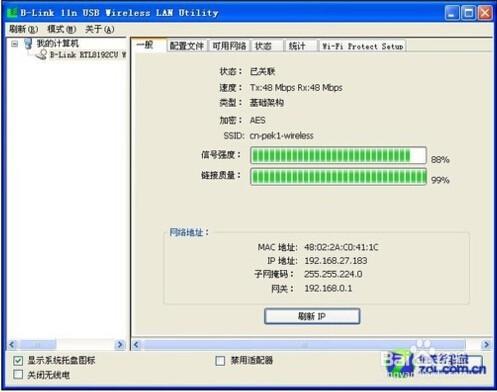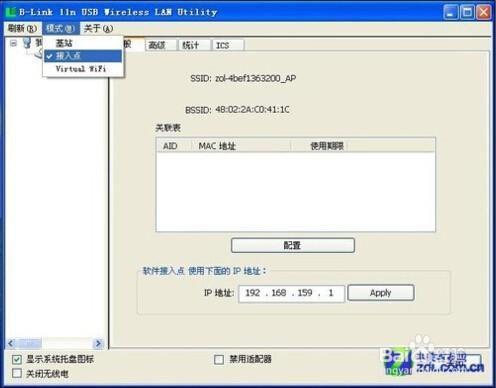b-link必聯BL-WN2210無線網絡卡300M wifi接收設定
工具/原料
BL-WN2210
桌上型電腦/筆記本
其它
方法/步驟
第一次在電腦上使用bl-wn2210無線網絡卡的話,需要為電腦安裝驅動程式。通過附帶的安裝光碟(如果沒有自動執行,請雙擊光碟中對應的安裝檔案),可快速完成網絡卡驅動安裝,非常的方便快速。
驅動安裝好後會提示重啟電腦,重啟後會在電腦桌面上看見“B-Link 11n USB Wireless LAN Utility”無線網絡卡配置介面快捷方式,點選進入。
在介面上方我們可以看到“可用網路”項,點選它。無線網絡卡便會開始搜尋無線網路了。隨後會看到搜到的無線熱點頻道、加密方式、網路驗證等資訊。
點選所選擇的無線網路(cn-pk1-wireless),會看到該無線網路的屬性介面,輸入網路金鑰即可連線上網了
使用者在無線網路介面中不僅可以檢視首選無線網路名稱ssid,還能檢視網路型別,以及無線網路的加密方式。在介面中間還顯示了連入無線網路的訊號強度,非常清晰方便。還可以檢視無線網絡卡的使用狀態和接入的網路狀態。
支援接入點模式:支援智慧手機、iPad等無線裝置的無線接入。
注意事項
分清基站模式和接入點模式!